在线配色器
搭出好色彩

有时候为了设计需要,我们要手动制作出公章的效果(当然不是为了干违法乱纪的事哈),例如做出一个下面这样的效果:那么我们是怎么用Photohop做出这样的公章呢?其实很

火焰用涂抹工具制作是最快的,不过不太好控制。这里主要是用钢笔工具来完成,思路非常简单,用钢笔逐条勾出火焰路径,转为选区,羽化后填充相应的颜色即可。最终效果

教程非常详细介绍实物图片绘制方法。过程:先要对实物有充分了解,尤其是结构和细节图;然后分层用色块做出每一部分;逐层上色,增加质感和细节即可。最终效果
6、在组里新建一个图层,用钢笔勾出主体光束的轮廓,转为选区后填充暗红色,效果如下图。

7、新建一个图层,按Ctrl
+ Alt + G 与前一个图层编组。然后在当前图层下面新建一个图层,用钢笔勾出图11所示的选区,羽化35个像素后填充蓝色。
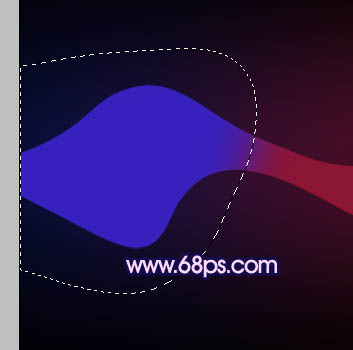
8、新建一个图层,用钢笔勾出左边底部的暗部选区,羽化25个像素后填充暗蓝色,如下图。
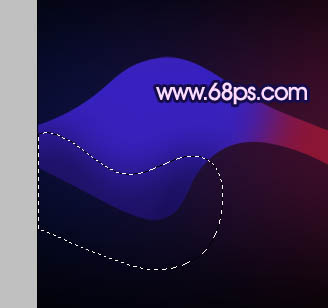
9、同样的方法制作左边顶部及中间部分的暗部和高光,效果如图13,14。
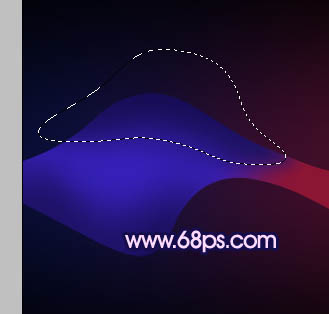

Copyright © 2016-2022 WWW.PSDEE.COM All Rights Reserved 版权归PSDEE教程网所有
本站所发布内容部分来自互联网,如有侵犯到您的权益烦请通知我们,我们会在3个工作日内删除相关内容
联系QQ:309062795 闽ICP备10004512号-4